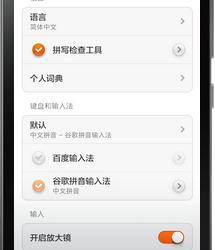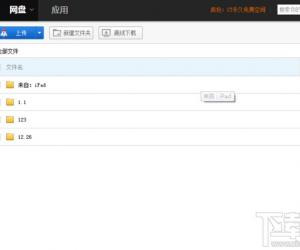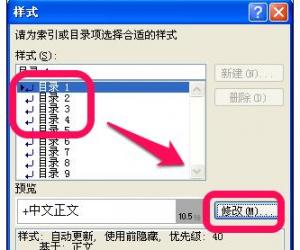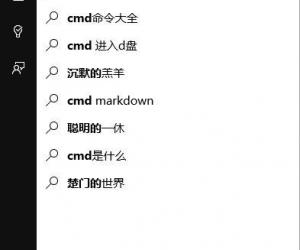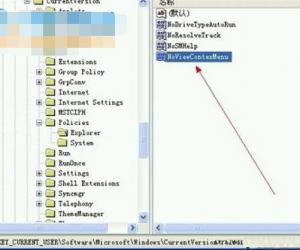迅雷删除的下载任务怎么继续下载吗 迅雷任务删除后怎么恢复继续下载技巧
发布时间:2017-05-05 10:05:11作者:知识屋
迅雷删除的下载任务怎么继续下载吗 迅雷任务删除后怎么恢复继续下载技巧。我们在使用电脑的时候,总是会遇到很多的电脑难题。当我们在遇到了需要在迅雷中删除的下载任务中恢复继续下载,那么我们应该怎么操作呢?一起来看看吧。
1、在【正在下载】的任务中把任务删除掉,删除之后我们怎么恢复下载
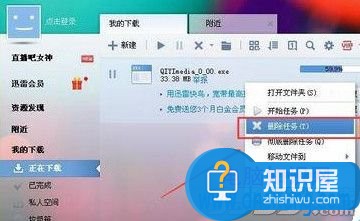
2、如果当时你选择的是删除,而不是彻底删除,那么我们在左侧找到【垃圾箱】,在垃圾箱里面就会有刚才删除的任务,点击它就可以继续下载
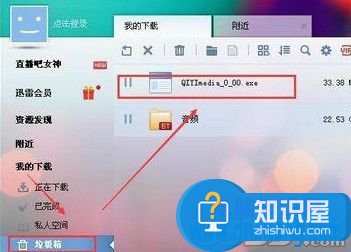
3、果你点击的是彻底删除,或者在垃圾箱里面删除,那么我们就需要找到文件夹
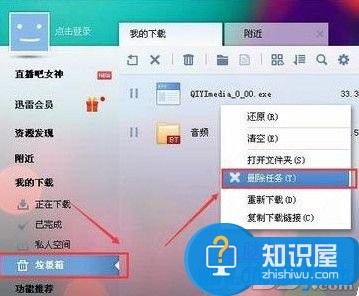
4、找到刚才那个任务文件,然后我们选中它,点击鼠标右键,选择使用迅雷下载未完成文件。如果不知道怎么找迅雷下载的文件,你可以在电脑中搜索“迅雷下载”
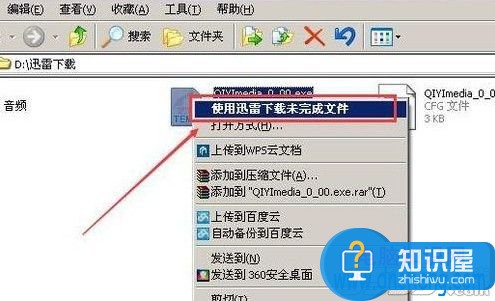
5、当然第四步骤的方法,你还可以点击【打开方式】
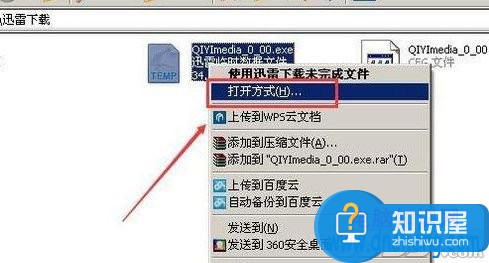
6、然后选择迅雷来打开,点击【确定】
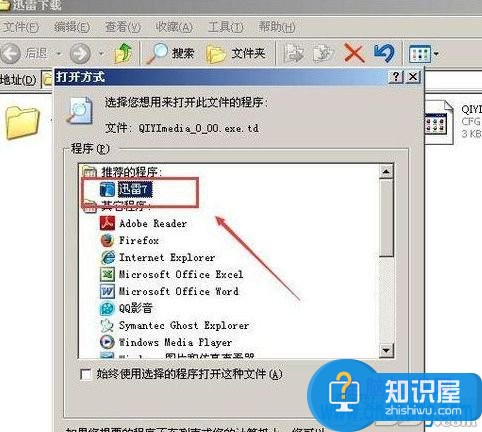
7、该任务就会出现在正在下载里面,就自动开始下载了
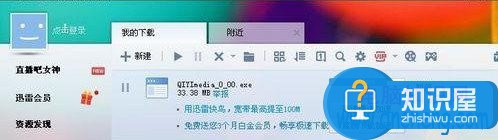
8、还可以通过导入的方式来恢复下载任务,我们打开迅雷,点击倒三角符号,然后选择【文件】
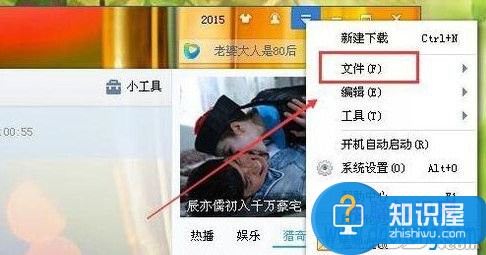
9、然后再点击【导入未完成下载】
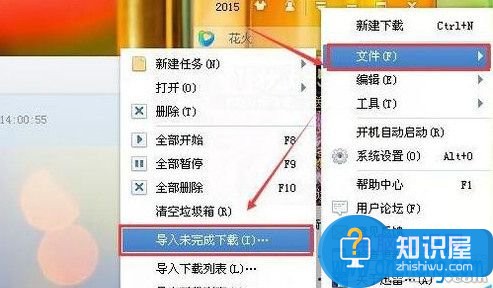
10、找到文件夹中被删除任务的文件,选中它,然后点击【打开】即可继续下载任务,但是值得注意的是,我们在删除的时候可以删除任务,千万别在左下方“同时删除文件”那打勾,如果打勾了,那么就没有办法恢复了。
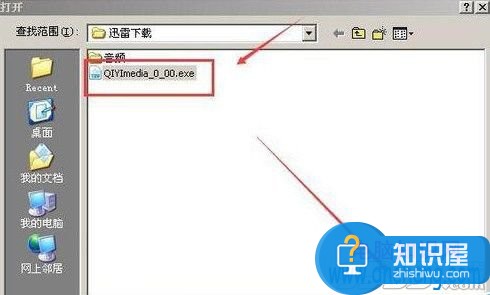
对于我们在遇到了需要进行这样的操作的时候,我们就可以利用到上面给你们介绍的解决方法进行处理,希望能够对你们有所帮助。
知识阅读
软件推荐
更多 >-
1
 一寸照片的尺寸是多少像素?一寸照片规格排版教程
一寸照片的尺寸是多少像素?一寸照片规格排版教程2016-05-30
-
2
新浪秒拍视频怎么下载?秒拍视频下载的方法教程
-
3
监控怎么安装?网络监控摄像头安装图文教程
-
4
电脑待机时间怎么设置 电脑没多久就进入待机状态
-
5
农行网银K宝密码忘了怎么办?农行网银K宝密码忘了的解决方法
-
6
手机淘宝怎么修改评价 手机淘宝修改评价方法
-
7
支付宝钱包、微信和手机QQ红包怎么用?为手机充话费、淘宝购物、买电影票
-
8
不认识的字怎么查,教你怎样查不认识的字
-
9
如何用QQ音乐下载歌到内存卡里面
-
10
2015年度哪款浏览器好用? 2015年上半年浏览器评测排行榜!